什么是SquashFS格式文件?如何打开squashfs文件?
大家好!今天我们来聊聊一个在嵌入式系统和Linux发行版中非常常见且广泛使用的压缩文件系统格式——SquashFS格式。如果你需要在嵌入式设备上保存大量只读数据,或者需要在Linux系统中创建紧凑的只读文件系统,SquashFS格式会是一个非常好的选择。本文将详细介绍SquashFS文件,并教你如何使用Win解压缩来处理这种文件格式。 SquashFS文件是什么? SquashFS(Squashed File System)是一种压缩只读文件系统格式,文件扩展名为.sqsh或.squashfs。SquashFS最早由Phillip Lougher在2002年开发,广泛应用于嵌入式系统、Live CD和Linux发行版。SquashFS使用zlib、lzma、xz或lzo等压缩算法,可以将文件系统压缩到很小的体积,同时保持较高的读性能。 为什么要使用SquashFS文件? 高压缩率:SquashFS使用高效的压缩算法,将文件系统压缩到很小的体积,极大地节省存储空间。 只读安全性:SquashFS是只读文件系统,适用于需要防止数据被篡改的应用场景。 广泛应用:SquashFS被广泛应用于嵌入式系统、Live CD、Linux发行版等,特别适合存储固件和只读数据。 多种压缩算法:SquashFS支持多种压缩算法,如zlib、lzma、xz和lzo,提供了灵活的压缩选项。 如何解压SquashFS文件? 如果你收到一个SquashFS文件,不知道如何提取其中的内容,可以使用Win解压缩来进行操作。Win解压缩支持多种文件格式,能够轻松处理SquashFS格式的文件。 使用Win解压缩解压SquashFS文件的步骤: 打开Win解压缩,选择需要解压的SquashFS文件。 点击“解压到”,选择解压目标文件夹,然后点击“立即解压”。 解压完成后,你可以在目标文件夹中找到所有解压后的文件。 Win解压缩的特点 简单快速:操作简单,界面友好,无需复杂设置。 批量处理:支持批量压缩和解压,提高工作效率。 本地操作:所有操作均在本地进行,不涉及隐私泄露,安全可靠。 多种格式支持:支持多种压缩格式和文件系统格式,如zip、7z、rar、xz、bz2、gz、squashfs等,满足不同需求。 高效处理:对多种类型的文件和数据处理效果显著。 文件加密:支持文件加密,保障文件安全。 乱码修复:能够修复因编码问题导致的压缩文件乱码,确保数据完整性。 关于Win解压缩 Win解压缩是一款功能强大的压缩解压软件,支持71种压缩格式和文件系统格式,包括常见的zip、7z、rar、xz、bz2、gz、squashfs等格式。它不仅操作简单,界面友好,还支持批量处理和文件加密。无论是日常办公、嵌入式开发还是文件分享,Win解压缩都能为你提供高效、便捷的解决方案,保障你的文件安全。




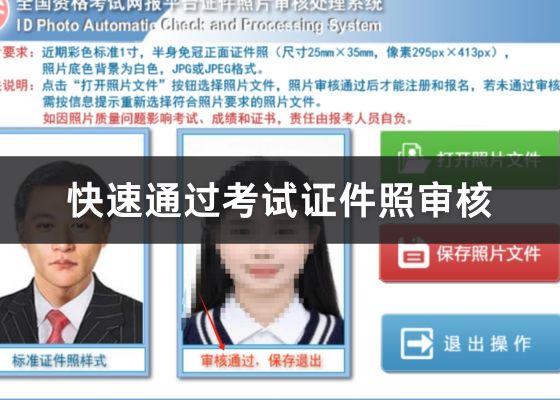




 提示
提示